Her er et lidt kendt træk ved Kodi, der måskevære nyttigt for dig: du kan konfigurere Kodi-profiler, så flere personer kan bruge det samme Kodi-system. Profiler giver dig mulighed for at have en anden hud for hver bruger, giver dig muligheden for at begrænse adgangen til bestemte mapper eller netværksandele og at have et andet mediebibliotek og et sæt tilføjelser for hver bruger. Du kan også have individuelle indstillinger for tastaturer, RSS-feeds og netværksindstillinger. Når du først har oprettet profiler, er det meget let at skifte mellem dem, så hver bruger kan have deres egen Kodi-oplevelse.
Disse profiler er nyttige, hvis du har børn ogvil opsætte en børnevenlig version af Kodi med en enklere grænseflade og begrænset adgang til videoer eller tilføjelser, eller hvis du vil dele adgang til dit Kodi-system med dine venner, men du vil sikre dig, at de ikke ændres nogen af dine vigtigste indstillinger. Profiler er også meget nyttige, hvis du er en avanceret bruger, der installerer en masse forskellige opbevaringssteder og tilføjelser, da du kan have en testprofil, hvor du prøver nye tilføjelser og en anden profil med regelmæssig brug, hvor du opbevarer din foretrukne tilføjelse- ons et sted.

Du kan vælge, om hver profil deleradgang til det samme mediebibliotek og liste over mediekilder, hvilket er godt for, når du ønsker, at alle skal kunne få adgang til det samme indhold, eller du kan begrænse biblioteket og mediekildeadgangen for hver profil, så du kan tilpasse det, der er tilgængeligt for hver bruger, hvilket er godt til at konfigurere en børnevenlig version af dit Kodi-system.
I denne artikel vil vi lede dig igennem hvordan man opretter og administrerer Kodi-profiler så du kan begynde at bruge denne undervurderede og nyttige funktion i Kodi.
Sådan får du en GRATIS VPN i 30 dage
Hvis du har brug for en VPN en kort stund, når du f.eks. Rejser, kan du få vores toprankede VPN gratis. ExpressVPN inkluderer en 30-dages pengene-tilbage-garanti. Du skal betale for abonnementet, det er en kendsgerning, men det tillader det fuld adgang i 30 dage, og derefter annullerer du for en fuld refusion. Deres annulleringspolitik, der ikke stilles spørgsmål, lever op til navnet.
Sikkerheds- og sikkerhedsproblemer, når du bruger Kodi
Selve Kodi-softwaren er sikker, gratis oghelt lovligt at bruge. Mange brugere kan dog også gerne installere tilføjelser til Kodi, som er oprettet af tredjepart. Nogle af disse tilføjelser giver dig mulighed for at streame ophavsretligt beskyttet indhold som film eller tv-shows uden at betale, hvilket generelt er ulovligt. Hvis du vil bruge tilføjelser, skal du være forsigtig, som om du bliver fanget ved at få adgang til copyright-indhold ulovligt, kan du være ansvarlig for en bøde.
For at holde dig sikker, når du bruger tilføjelser tilKodi, vi anbefaler, at du bruger en VPN. Dette er et stykke software, der krypterer alle dine data, før du sender dem over internettet, så ingen kan observere din internetaktivitet.
Vi anbefaler IPVanish til Kodi-brugere
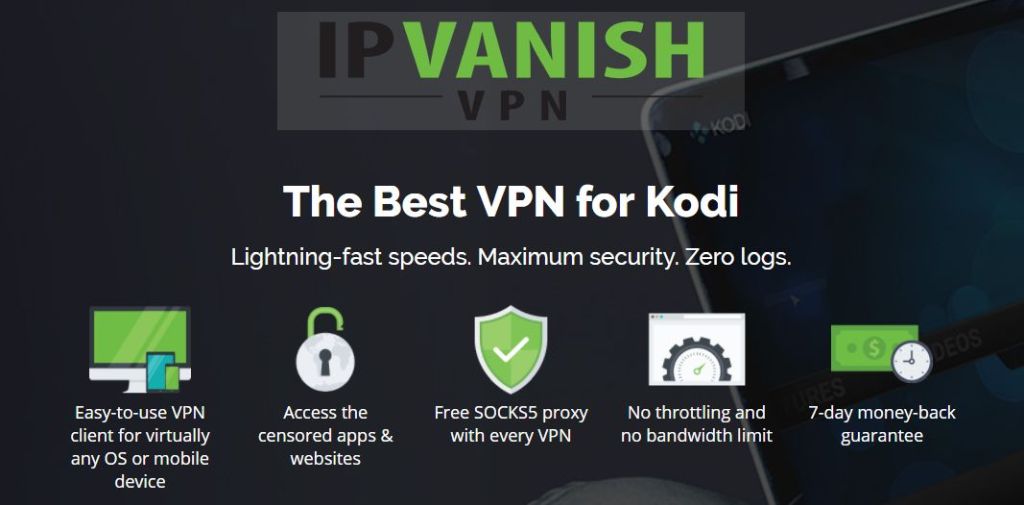
Den VPN-udbyder, som vi anbefaler til Kodi-brugere, er IPVanish. Det har utroligt hurtige forbindelseshastigheder, somer perfekte til streaming af video, og det har en stærk 256-bit-kryptering og en stram logningspolitik, der ikke beskytter dine data. Servernetværket har mere end 850 servere i 60 lande, så du kan let finde en server, der imødekommer dine behov, og softwaren er tilgængelig til Android, iOS, PC og Mac.
*** IPVanish tilbyder en 7-dages pengene-tilbage-garanti, hvilket betyder, at du har en uge til at teste det risikofri. Bemærk, at Vanedannende tip-læsere kan spare enorme 60% her på IPVanish-årsplanen, hvilket tager den månedlige pris ned til kun $ 4,87 / mo.
Sådan opretter du en ny profil i Kodi
For at komme i gang med at bruge profiler i Kodi, skal du først oprette en ny profil. Den standardprofil, du allerede har brugt, kaldes Master bruger og dette er 'admin'-kontoen for Kodi. Du kan konfigurere et vilkårligt antal andre profiler, der giver hver bruger og individuelt udseende og fornemmelse for Kodi samt forskellige adgang til indhold. For eksempel kan du bruge profiler til at give adgang til specifikke mapper eller netværksdelinger, til at bruge forskellige skins til en anden stil og for at få adgang til et andet sæt tilføjelser eller mediekilder. Du ønsker måske en profil til regelmæssig brug og en profil til test for eksempel. Eller du vil måske have en profil til dig og en anden til din husmand, så du kan se forskellige episoder af tv-udsendelser og hver holde styr på dit syn. Eller du ønsker måske en profil for hvert medlem af din familie, så du kun kan give adgang til aldersmæssigt indhold til dine yngre Kodi-brugere.
Sådan konfigureres en ny profil i Kodi:
- Start med din Kodi-startskærm

- Gå til Indstillinger ved at klikke på det ikon, der ligner en tandhjul

- Klik på Profilindstillinger
- Vælg Profiler fra menuen til venstre
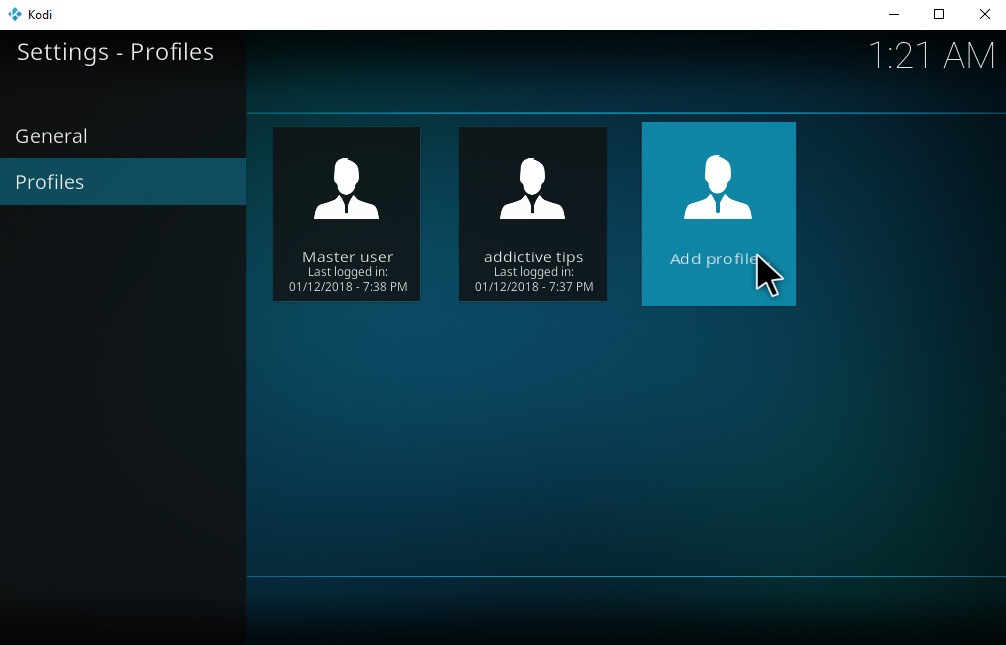
- Nu ser du alle de profiler, du allerede har oprettet. Hvis dette er din første gang, du opretter en ny profil, vil der kun være en profil, der kaldes her Master bruger. Klik på for at oprette en ny profil Tilføj profil ... til højre

- Et tekstindtastningsfelt vises mærket Profil navn. Giv din profil et navn. Her kalder vi det ny
- Klik på Okay

- Nu ser du et inputfelt, der siger Gennemse efter mappe. Du behøver ikke at indtaste noget her. Bare lad det være tomt og klikke på Okay

Ovenstående trin fører dig til Rediger profil vindue, hvor du kan indstille indstillingerne for din nye profil:
- Profil navn - her kan du ændre navnet på din profil
- Profilbillede - her kan du tilføje et billede til hver profil for at gøre det nemt at finde den ønskede profil
- Profilmappe - her vælger du den mappe, hvor profilens individuelle indstillinger er gemt
- Lås præferencer - dette giver dig mulighed for at låse præferencer for din musik,video, billeder, programmer, filhåndtering og indstillinger med en numerisk adgangskode, en tekstadgangskode eller en knapkombo. Dette er godt, når du opretter profiler til børn (eller til dine venner!), Og du vil forhindre dem i at ændre eller slette dine indstillinger ved et uheld
- Medieinfo - denne mulighed giver dig mulighed for at have separate oplysninger om mediestykker for hver profil. Du har følgende muligheder:
- Separat - Profiler har separate medieinfo med fuld kontrol
- Aktier med standard - Deler medieinfo med standardbrugeren med fuld kontrol
- Aktier med standard (skrivebeskyttet) - Deler medieinfo med standardbrugeren og låses af masterkoden
- Separat (låst) - Profilen har separate medieinfo, men du kan kun ændre den ved at aktivere mastertilstand.
- Mediekilder - denne mulighed giver dig mulighed for at have separat mediekilde for hver profil. Du har følgende muligheder:
- Separat - Profiler har separate mediekilder med fuld kontrol
- Aktier med standard - Deler mediekilder med standardbrugeren med fuld kontrol
- Aktier med standard (skrivebeskyttet) - Deler mediekilder med standardbrugeren og låses af masterkoden
- Separat (låst) - Profiler har separate mediekilder, men du kan kun ændre dem ved at aktivere mastertilstand.
Hvis du ikke foretager nogen ændringer i ovenstående indstillinger eller mediekilder, vises der en dialogboks, der spørger, om du gerne vil Start med friske indstillinger eller kopier fra standard. For at holde tingene enkle er det sandsynligvis bedst at bare kopiere fra standard og redigere indstillingerne, som du synes passer. Vi viser dig mere om det senere.
Sådan skifter du profiler i Kodi
Når du først har konfigureret antallet af profiler derdu vil - måske vil du have, at to forskellige versioner af Kodi skal bruge en til testning, eller måske vil du gerne have profiler til hvert medlem af din familie - så kan du nemt skifte mellem profilerne til en anden oplevelse. Sådan skifter du profiler i Kodi:
- Start med din Kodi-startskærm
- Gå til Indstillinger ved at klikke på det ikon, der ligner en tandhjul
- Klik på Profilindstillinger
- Vælg Profiler fra menuen til venstre

- Find den profil, du vil indlæse og Højreklik på det
- Vælge Indlæs profil fra popup

- Vent bare et øjeblik, og Kodi genindlæses. Nu ser du, at du er på din ny profil
- Alternativt kan du også bruge genvejstaster for at skifte profiler, hvis du har dem aktiveret. Du skal binde belastningsprofilhandlingen til en nøgle ved hjælp af LoadProfile funktion i keymaps.xml dokument.
Sådan justeres profilindstillinger i Kodi
Når du først har konfigureret dine profiler, og det kan du ogsåskift mellem dem, der er et par flere små indstillinger, som du måske ønsker at justere. Som standard er profiler opsat på en sådan måde, at det er let for enhver bruger at skifte fra en profil til en anden. Men måske vil du gerne begrænse adgangen til dine profiler, så alle kun kan bruge deres egne profiler og ikke nogen andres. I dette tilfælde skal du bare justere et par indstillinger i profilsektionen. Sådan gør du:
- Start med din Kodi-startskærm
- Gå til Indstillinger ved at klikke på det ikon, der ligner en tandhjul
- Klik på Profilindstillinger
- Vælg Generel fra menuen til venstre

- Du vil se to muligheder her:
- Vis loginskærm ved opstart - denne indstilling bestemmer, om du vil være detbedt om at logge ind på en profil hver gang du starter Kodi. Hvis du ikke har noget imod at andre mennesker kan få adgang til din profil, kan du lukke denne afbryder. Hvis du imidlertid vil låse din profil ned - for eksempel hvis du har tilføjelser og indhold på din profil, der ikke er egnet til børn, men du stadig ønsker, at dine børn skal kunne bruge deres egne profiler - kan du slå denne skifte til tændt. Hver gang Kodi starter, bliver du bedt om at vælge en profil og indtaste din adgangskode.
- Automatisk login ved opstart - denne indstilling styrer, hvilken profil der skal logges på, når Kodi starter. Dette er normalt indstillet til Sidste brugte profil, hvilket betyder, at hvilken profil der sidst blev brugtfør Kodi blev lukket, bliver brugt igen næste gang du logger på. Hvis du imidlertid vil ændre dette, kan du også indstille denne indstilling til at standard til en af dine profiler ved at klikke på navnet på profilen i Profil navn pop op. For eksempel har du muligvis individuelle profiler for hvert medlem af din familie og også en 'familie'-profil, der indlæses som standard og har indhold i det, som du alle ser sammen.
Konklusion
Profiler på Kodi er nyttige i en række forskelligesituationer, hvor du vil dele adgang til dit Kodi-system med andre brugere, eller når du vil teste noget nyt. Du kan tilpasse hver profil til din smag, og der er muligheder for at tilføje en adgangskode til profiler for at øge sikkerheden og forhindre folk i at bruge de forkerte profiler. Du kan også vælge at dele biblioteker og mediekilder på tværs af profiler eller ej, afhængigt af hvilken adgang du vil give til hver bruger.
Det tager kun et par minutter at oprette en profil,og når dette er gjort, er det meget let at skifte mellem profiler eller at indstille en login-skærm, så brugerne skal vælge en profil, når de først starter Kodi.
Bruger du profiler på dit Kodi-system, til din familie eller til testformål? Fortæl os, hvis du synes, at dette er en nyttig funktion i kommentarerne herunder.













Kommentarer